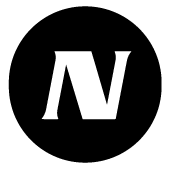Tehtäväkuvaukset
Tehtäväkuvauksilla määrittelet mitä, missä ja milloin on tehtävä.
Voit luoda haluamasi määrän vapaasti nimettyjä tehtäväkuvauksia, jotka liitetään suorituspisteisiin ja aikatauluun. Lisäksi tehtäväkuvaus voidaan liittää yhteen kategoriaan.
Tehtäväkuvaukset on syytä nimetä yksilöivästi ja lyhyesti, mutta kuvaavasti. Kun tehtäväkuvauksen mukaisia tehtäviä luodaan ajastetusti tehtävälistalle suoritettavaksi, näkyy tehtävien nimenä ja otsikkona tehtäväkuvauksen nimi.
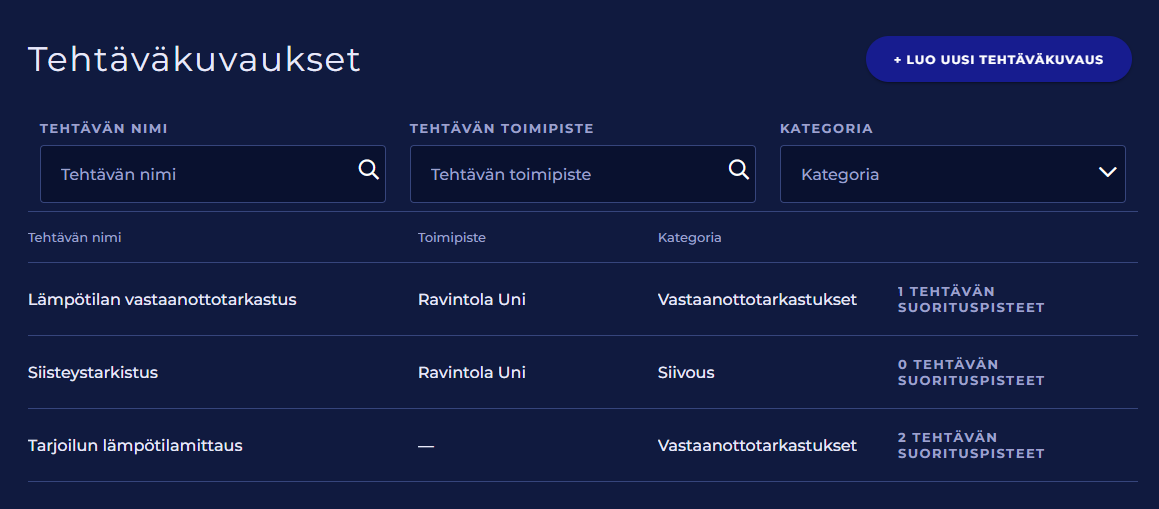
Tehtäväkuvausluettelossa näkyy tehtävän nimi, toimipiste (jos tehtävä on toimipistekohtainen), kategoria ja tehtäväkuvaukseen liitettyjen suorituspisteiden määrä.
Voit suodattaa tehtäväkuvausluetteloa seuraavilla kriteereillä:
Tehtävän nimi, myös nimen osa
Tehtävän toimipiste, myös toimipisteen nimen osa
Kategoria, valitse listalta
Tehtäväkuvauksen luominen ja muokkaaminen
Luo uusi tehtäväkuvaus napsauttamalla Luo uusi tehtäväkuvaus -painiketta oikeassa yläkulmassa.
Muokkaa olemassa olevaa tehtäväkuvausta napsauttamalla sen nimeä luettelosta.
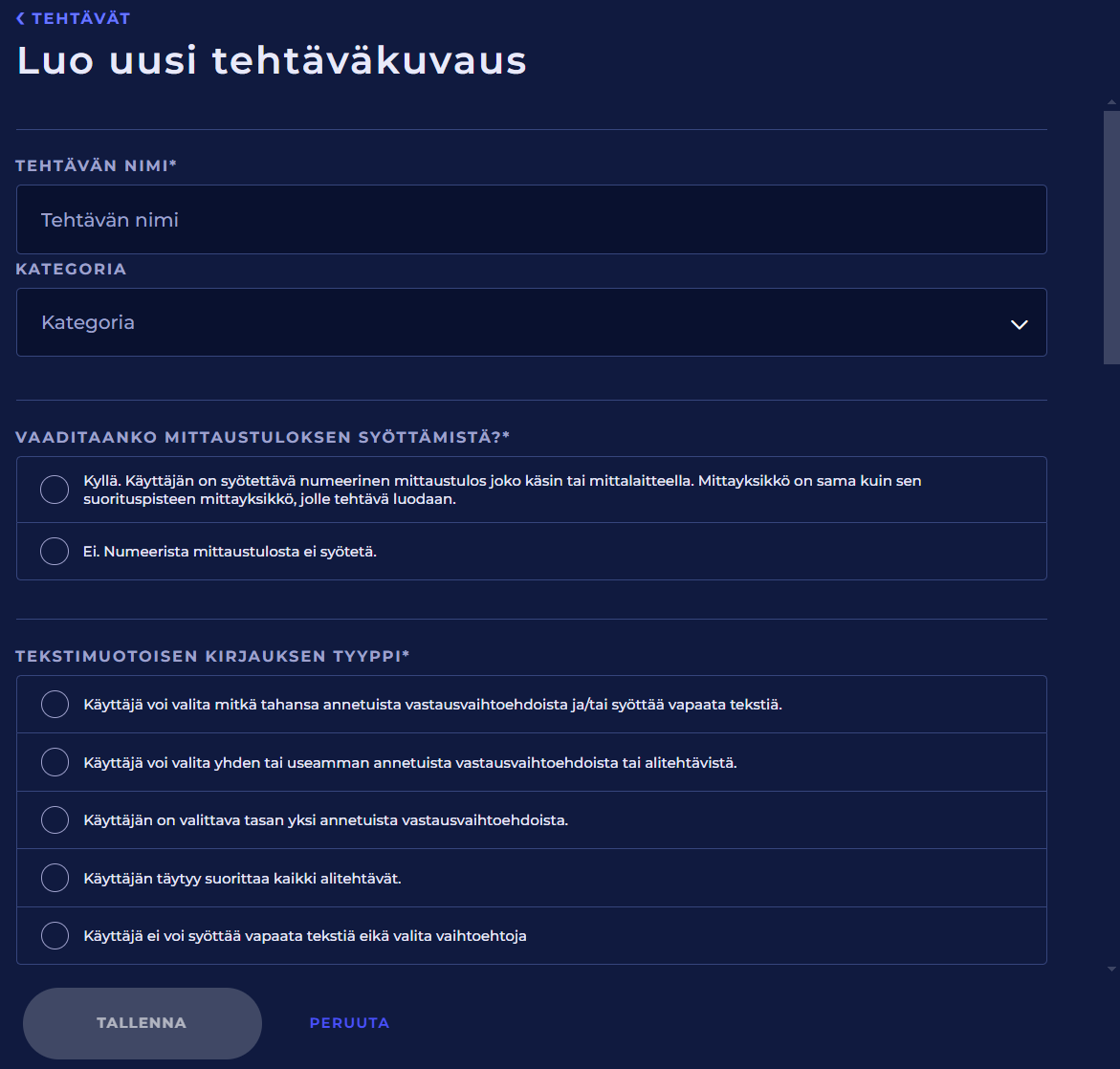
Tehtävän nimi
Tehtävälle on annettava yksilöllinen nimi, joka kuvaa lyhyesti mitä tehtävässä pitää tehdä. Nimen enimmäispituus on 100 merkkiä.
Kategoria
Voit valita mihin kategoriaan tehtäväkuvaus kuuluu.
Vaaditaanko mittaustuloksen syöttämistä?
Valitse Kyllä tai Ei. Tehtäväkuvauksia on kahta päätyyppiä:
Kyllä. Käyttäjän on syötettävä numeerinen mittaustulos joko käsin tai mittalaitteella. Mittayksikkö on sama kuin sen suorituspisteen mittayksikkö, jolle tehtävä tehdääntehtävän suorittamisen yhteydessä on syötettävä numeerinen mittaustulos
Tehtävää suorittavan käyttäjän on syötettävä numeromuotoinen mittaustulos. Käyttäjä voi valita syöttääkö mittaustuloksen käsin vai käyttääkö jotakin yhteensopivaa NSnappy-mittalaitetta mittaustuloksen hankkimiseen.
Tällaisia tehtäviä ei voi suoritta suoraan tehtävälistalta, vaan tehtävä on sen loppuun suorittamiseksi avattava tehtävänsuoritusikkunaan.
Ei. Numeerista mittaustulosta ei syötetä
Tehtäviä, jotka voi suorittaa suoraan tehtävälistalta ilman mittaustuloksen syöttämistä.
Tekstimuotoisen kirjauksen tyyppi
Tehtävää suoritettaessa voidaan käyttäjältä kerätä tekstimuotoinen kirjaus neljällä eri tavalla tai ei ollenkaan:
Käyttäjä voi valita mitkä tahansa annetuista vastausvaihtoehdoista ja/tai syöttää vapaata tekstiä
Käyttäjä voi valita yhden tai useamman annetuista vastausvaihtoehdoista tai alitehtävistä
Käyttäjän on valittava tasan yksi annetuista vastausvaihtoehdoista
Käyttäjän täytyy suorittaa kaikki tehtävät
Käyttäjä ei voi syöttää vapaata tekstiä eikä valita vaihtoehtoja
Vastausvaihtoehdot tai alitehtävät
Voit lisätä tehtäväkuvaukselle tarvittavan määrän vastausvaihtoehtoja tai alitehtäviä, joita käyttäjä voi valita ja suorittaa tehtävän suorituksen yhteydessä.
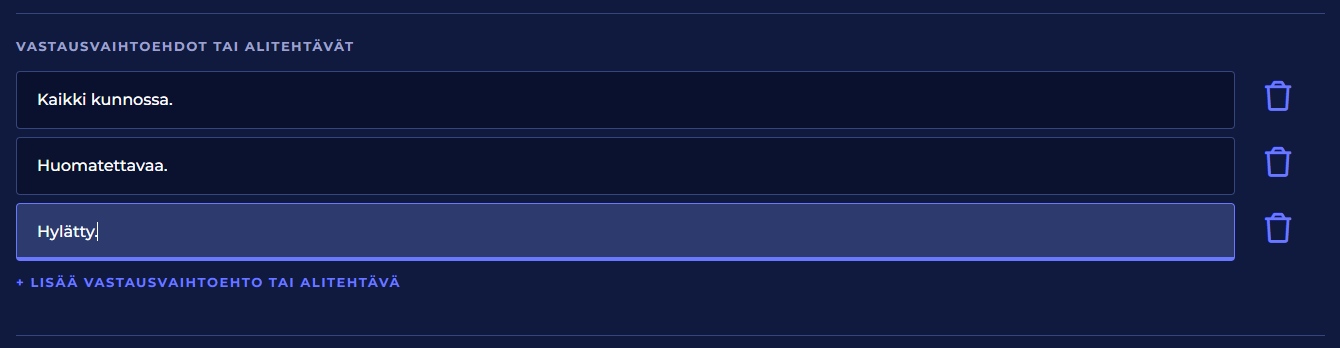
Lisää vastausvaihtoehtoja linkistä +Lisää vastausvaihtoehto tai alitehtävä. Kun lisäät listalle rivin, on sille annettava yksilöivä nimi tai se on poistettava.
Voita poistaa vastausvaihtoehtoja roskakorikuvakkeista.
Tehtävän suoritusohjeet ja tarvittavat työkalut ja aineet
Voit tallentaa tehtäväkuvaukseen myös suoritusohjeita ja tiedot tarvittavista työkaluista ja aineista omiin tietokenttiinsä. Tehtävän suorittaja voi tehtävänsuoritusikkunasta avata ohjeet, työkalut ja aineet luettavaksi.
Liitetiedosto
Voit liittää tehtäväkuvaukseen myös liitetiedostoja, esimerkiksi tarkempia ohjeita, joita tehtävän suorittaja voi ladata luettavaksi tehtävänsuoritusikkunasta.
Napsauta Valitse tiedosto -painiketta ladataksesi ensimmäisen liitetiedoston. Tiedoston lataamisen yksityiskohdat riippuvat käytettävästä päätelaitteesta.
Näet ladattujen liitetiedostojen esikatselun tehtäväkuvauksen yhteydessä. Voita ladata lisää tiedostoja Lisää uusi tiedosto -linkistä.
Voit poistaa liitetiedostoja roskakorikuvakkeista.
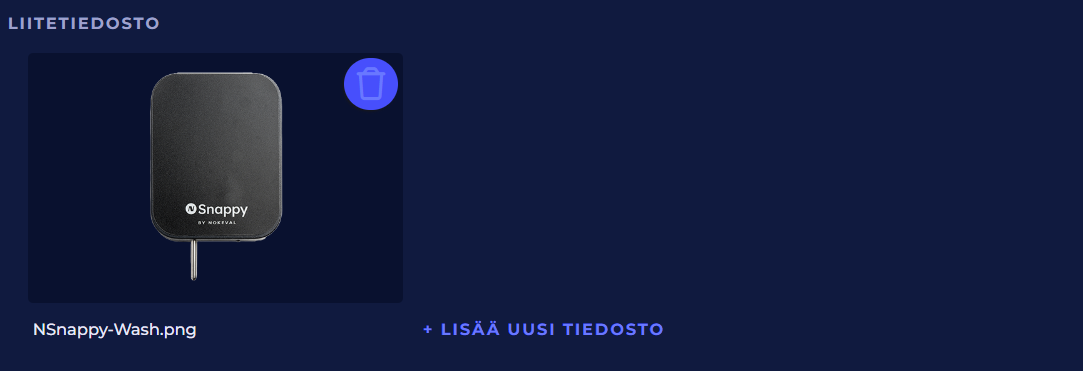
Laitteen tuotetyyppi
Voit valita minkä tyyppisellä NSnappy-mittalaitteella tehtävän suorituksen yhteydessä annettava mittaustulos voidaan hankkia. Mittaustulos voidaan silti aina tarvittaessa syöttää käsin. Tällä valinnalla on merkitystä vain, kun tehtäväkuvauksessa on määritelty mittaustuloksen syöttäminen pakolliseksi.
Napsauta pudotusvalikkoa valitaksesi laitteen tuotetyypin. Voit suodattaa listaa hakukentän avulla. Valinnan jälkeen valitun laitteen tuotetyyppi näkyy pudotusvalikossa.
Jos et halua rajata käytettävän mittalaitteen tuotetyyppiä, napsauta listan alta Tyhjennä valinta -painiketta.
Laite
Jos tehtäväkuvaus vaatii, että mittaustulos on hankittava aina jollain tietyllä laiteyksilöllä, voit valita sen tästä kohdasta.
Napsauta pudotusvalikkoa valitaksesi laitteen sarjanumeron perusteella.
Jos et halua valita käytettävää laiteyksilöä, napsauta Tyhjennä valinta -painiketta.
Tällä valinnalla on merkitystä vain, kun tehtäväkuvauksessa on määritelty mittaustuloksen syöttäminen pakolliseksi.
Valitse toimipiste, jos tämän tehtäväkuvauksen on oltava toimipisteen muokattavissa
Koko asiakkuuden ylläpitäjällä on oikeudet muokata kaikkia asiakkuuden tehtäviä. Tällä valinnalla voit antaa myös toimipisteen ylläpitäjälle oikeuden muokata kyseistä tehtävää. Toimipisteen ylläpitäjä on käyttäjä, jolla on oikeus muokata toimipistettä, mutta ei koko asiakkuutta.
Napsauta pudotusvalikkoa valitaksesi toimipisteen listalta. Valitse toimipiste listalta. Voit suodattaa listaa hakukentän avulla. Voit poistaa valinnan napsauttamalla Tyhjennä valinta -painiketta.
Jos et halua tehdä tästä tehtäväkuvauksesta toimipistekohtaista ja antaa tämän tehtäväkuvauksen muokkausoikeuksia toimipisteelle, jätä tämä kohta tyhjäksi.
Tehtävän suorituspisteet
Jotta tehtäväkuvauksen perusteella tehtävälistalle syntyy tehtäviä, sinun on valittava ne suorituspisteet, joille tästä tehtäväkuvauksesta tehtäviä luodaan.
Valitaksesi suorituspisteitä tai muokataksesi valintaa, napsauta Valitse tehtävän suorituspisteet -linkkiä.
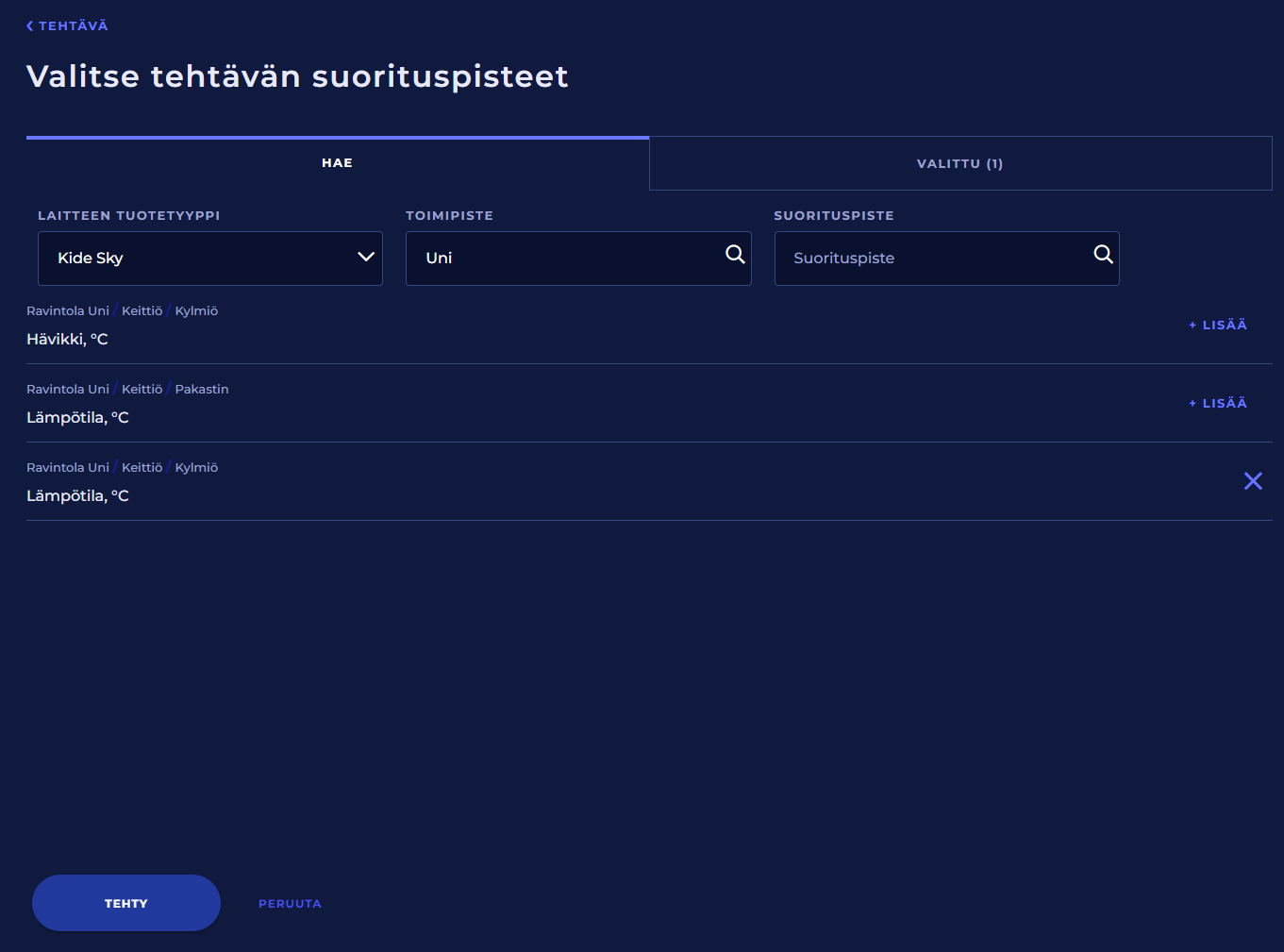
Valitse tehtävän suorituspisteet
Tehtävän suorituspisteiden valitsemiseen on oma tehokas näkymä. Voit suodattaa sen avulla suorituspisteitä kategorian, mittaussuureen sekä toimipisteen ja suorituspisteen nimen tai niiden osan mukaan.
Valitse ensin sopivat suodatuskriteerit pienentääksesi Hae-listalle ilmestyvien suorituspisteiden määrän sopivaksi. Poimi sitten haluamasi suorituspisteet listalta napsauttamalla niiden Lisää-linkkejä.
Kun napsautat Lisää-linkkiä, suorituspiste lisätään Valittu-listalle ja sen Lisää-linkki muuttuu ruksiksi.
Voit poistaa valittuja suorituspisteitä joko rukseista tai siirtymällä Valittu-listalle.
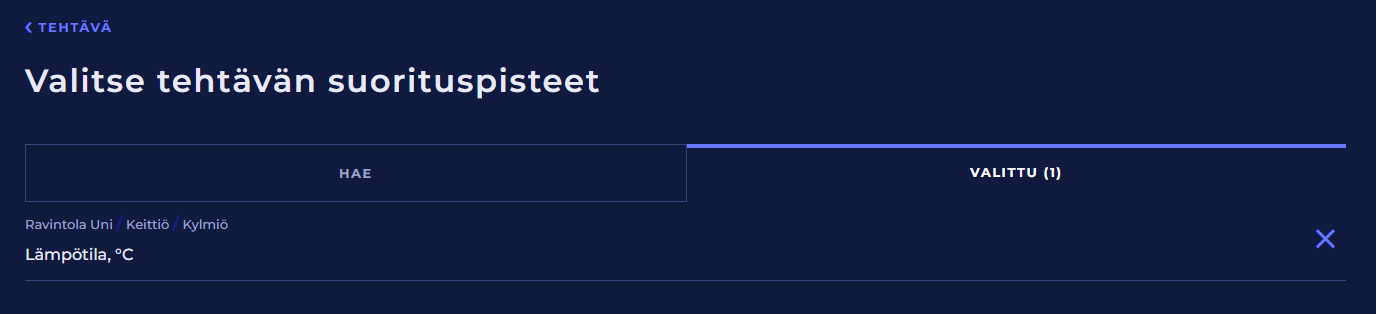
Valittu-listalta näet tehtäväkuvaukselle valitut suorituspisteet ja niiden määrän listan otsikosta, kuvassa Valittu (1).
Kun olet valmis ja valinnut tarvittavat suorituspisteet, napsauta Tehty-painiketta.
Voit perua kaikki tekemäsi muutokset suorituspistevalintoihin napsauttamalla Peruuta-linkkiä.
Aikataulu
Tehtäväkuvauksen mukaisia tehtäviä syntyy edellisessä kohdassa valituille suorituspisteille aina valitun aikataulun alkuajan hetkellä.
Napsauta pudotusvalikkoa valitaksesi aikataulun.
Suoritus
Valitse voidaanko tehtävä tehdä sen voimassaoloaikana yhden kerran vai monta kertaa.
Kerran suoritettava
Valitse tämä, jos haluat, että tehtävä voidaan suorittaa vain yhden kerran sen voimassaoloaikana. Tehtävä poistuu tehtävälistalta, kun se on suoritettu. Uusi samanlainen tehtävä muodostuu aikataulun mukaisesti.
Esimerkiksi jos tehtävä on viikkotehtävä, joka tehdään yhden kerran viikossa, valitse tämä vaihtoehto. Joka viikon alussa saat uuden tehtävän, jonka voit suorittaa kerran tuon viikon aikana.
Jos tehtävää ei suoriteta sen voimassaoloaikana, tehtävä poistuu aktiivisten tehtävien listalta tehtävän voimassaolon päätyttyä.
Monta kertaa suoritettava
Valitse tämä, jos haluat, että tehtävän voi suorittaa useasti sen voimassaoloaikana. Tehtävä ei poistu tehtävälistalta vaikka sen suorittaa. Tehtävä poistuu listalta vasta kun sen voimassaoloaika päättyy. Uusi samanlainen tehtävä muodostuu aikataulun mukaisesti.
Esimerkiksi hävikkitehtävä saatetaan suorittaa aina tarpeen mukaan, joten tehtävän tulee pysyä tehtävälistalla koko ajan.
Vanhentumisaika
Vanhentumisaika on aika tehtävän ilmestymisestä, jonka kuluttua tehtävä poistuu tehtävälistalta.
Vanhentumisaika voi olla maksimissaan 365 päivää, 23 tuntia ja 59 minuuttia.
Esimerkkejä:
Tehtävä on viikon voimassa: 6 päivää, 23 tuntia ja 59 minuuttia
Tehtävä ilmestyy tehtävälistalle ma klo 7.00 ja haluat, että se on suoritettavissa pe klo 17.00 asti: 4 päivää, 10 tuntia ja 0 minuuttia
Aikataulua edeltävä jakso
Aikataulua edeltävään jaksoon merkitään kuinka paljon aikaisemmin tehtävän voimassaoloaikaa tehtävä ilmestyy näkyville tehtävälistaan. Tehtävä ei ennen voimassaoloajan alkua ole tehtävissä vaikka näkyy tehtävälistalla.
Tämän kohdan voi jättää tyhjäksi, jolloin tehtävä ilmestyy tehtävälistalle silloin kun se on tehtävissä.
Tehtäväkuvauksen tallentaminen
Kun olet täyttänyt tarvittavat kohdat, valitse alhaalta Tallenna. Tallenna-painike aktivoituu vasta kun kaikki pakolliset kohdat on täytetty.
Jos et halua tallentaa tehtäväkuvausta, valitse Peruuta.